win10进不了系统怎么还原系统 win10系统进不去如何还原系统
更新时间:2023-06-05 16:32:29作者:runxin
有时候在操作win10电脑时难免会因为一些错误的操作而导致系统无法正常启动,因此许多用户不得不进行重装系统,然而有些用户在不想要重装win10系统的情况下来进行系统还原修复,可是win10进不了系统怎么还原系统呢?下面小编就带来win10系统进不去还原系统操作方法。
具体方法:
1、 启动计算机出现开机自检画面后,强制重启3次即可出现蓝色界面,或者是在设备开机的时候通过F11按键直接进入菜单就可以进入【高级启动】。
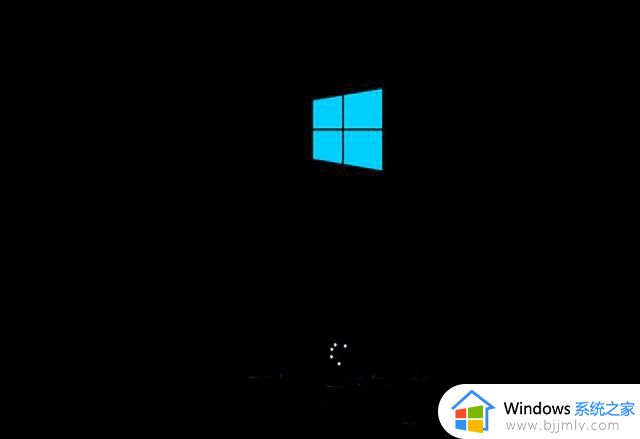
2、 进入到安全模式中用系统自带的【启动修复】,即可还原到我们还没有出现这次故障的时候修复。
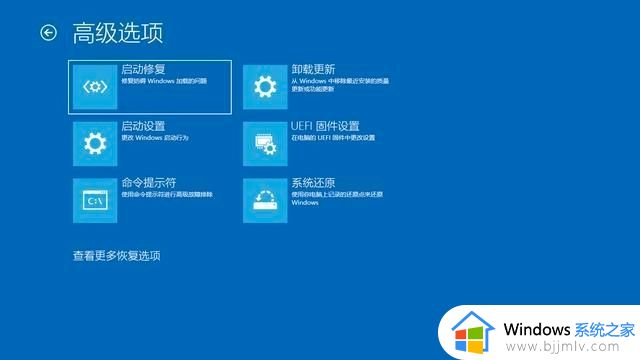
3、 如果故障依旧存在,进入到【高级选项界面】找到【疑难解答】选项。
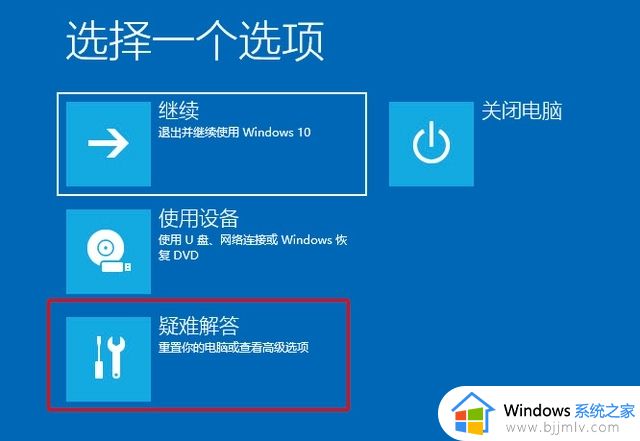
4、 进入到【疑难解答】界面后,点击【重置此电脑】选项。
5、 之后会有【保留我的文件】和【删除所有内容】两个选项,这里根据自己的情况来选择。
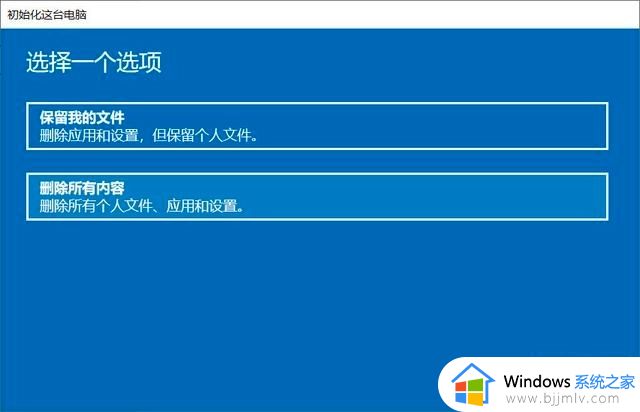
6、 在转到新的界面后,选择【仅限安装了Windows的驱动器】选项,就可以正常重置系统,耐心等待即可。
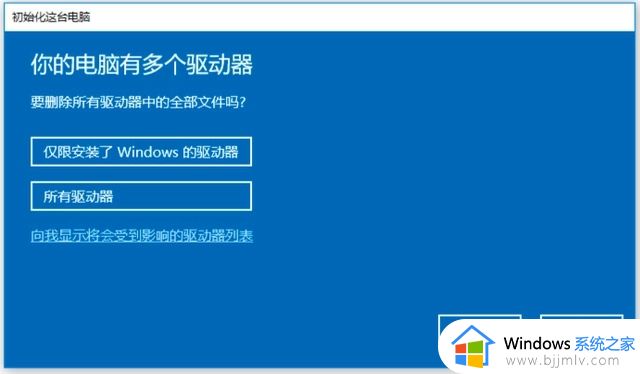
以上就是小编给大家讲解的win10系统进不去还原系统操作方法了,还有不清楚的用户就可以参考一下小编的步骤进行操作,希望本文能够对大家有所帮助。
win10进不了系统怎么还原系统 win10系统进不去如何还原系统相关教程
- win10还原后无法进入系统怎么办 win10电脑还原后进入不了系统如何解决
- win10怎样还原系统映像 win10系统还原系统映像教程
- win10系统备份及还原方法 win10系统怎么一键备份及还原系统
- win10 关闭系统还原怎么操作 win10如何关闭系统还原
- win10系统如何备份和还原?win10系统备份和还原怎么做
- win10系统还原卡住了怎么办 win10系统还原卡住的解决方案
- win10备份系统怎么还原 win10系统备份如何还原数据
- 怎么恢复电脑系统还原win10 win10电脑如何恢复系统还原
- 如何恢复电脑系统还原win10 怎么恢复电脑win10系统还原
- win10系统还原点怎么创建 win10如何设置系统还原点
- win10如何看是否激活成功?怎么看win10是否激活状态
- win10怎么调语言设置 win10语言设置教程
- win10如何开启数据执行保护模式 win10怎么打开数据执行保护功能
- windows10怎么改文件属性 win10如何修改文件属性
- win10网络适配器驱动未检测到怎么办 win10未检测网络适配器的驱动程序处理方法
- win10的快速启动关闭设置方法 win10系统的快速启动怎么关闭
热门推荐
win10系统教程推荐
- 1 windows10怎么改名字 如何更改Windows10用户名
- 2 win10如何扩大c盘容量 win10怎么扩大c盘空间
- 3 windows10怎么改壁纸 更改win10桌面背景的步骤
- 4 win10显示扬声器未接入设备怎么办 win10电脑显示扬声器未接入处理方法
- 5 win10新建文件夹不见了怎么办 win10系统新建文件夹没有处理方法
- 6 windows10怎么不让电脑锁屏 win10系统如何彻底关掉自动锁屏
- 7 win10无线投屏搜索不到电视怎么办 win10无线投屏搜索不到电视如何处理
- 8 win10怎么备份磁盘的所有东西?win10如何备份磁盘文件数据
- 9 win10怎么把麦克风声音调大 win10如何把麦克风音量调大
- 10 win10看硬盘信息怎么查询 win10在哪里看硬盘信息
win10系统推荐